SqlServer安装教程
| 阿里云国内75折 回扣 微信号:monov8 |
| 阿里云国际,腾讯云国际,低至75折。AWS 93折 免费开户实名账号 代冲值 优惠多多 微信号:monov8 飞机:@monov6 |
百度网盘地址:
链接https://pan.baidu.com/s/1ntqoK9uVc6fBVTm7twh8kw
提取码grdt
安装:
- 双击:SQLEXPRADV_x64_CHS.exe ,等待;
- 点击计划,系统配置检查器,根据要求修改(我被要求重启了)
- 点击安装,全新SQL Server独立安装或向现有安装添加功能,接受
- 功能选择,可以全选
- 实例配置:
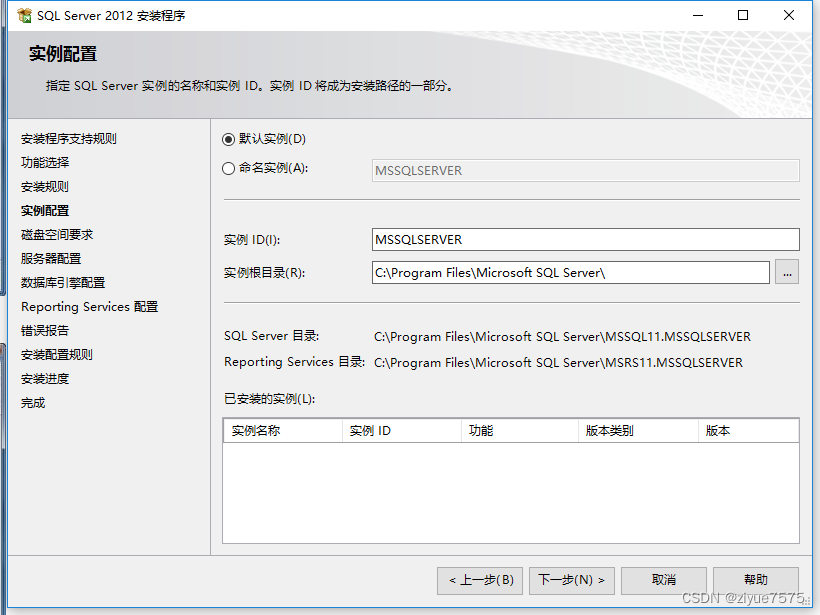
- 服务,直接下一步即可
- 数据库引擎配置,使用默认的’Windows身份验证模式’即可;
- Reporting Services 配置:安装和配置;
- 错误报告:下一步
配置:

- 打开后,先默认使用"Windows 身份验证模式W"登录
- 右键,属性,安全性,SQL Server 和Windows身份验证模式s
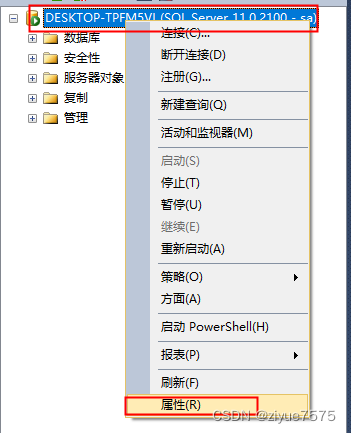
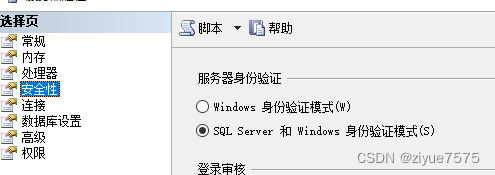
- 设置sa账户
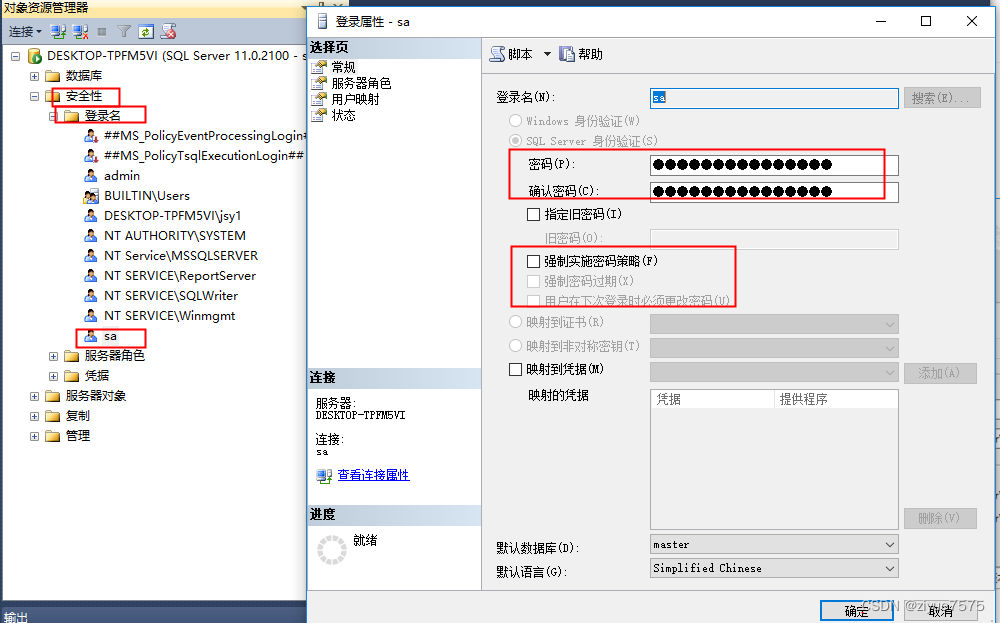
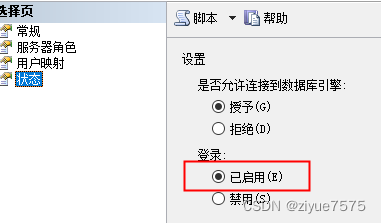

- 设置启用:

- 设置服务
- SQL Server Browser:设置自启,并启动
- SQL Server(MSSQLSERVER),设置重启
- 此时断开SqlServer连接,重新连接就可以用账户登录了
导出数据库
- 右键–任务–生成脚本;
- 选择要编写脚本的数据库对象
- 设置高级:
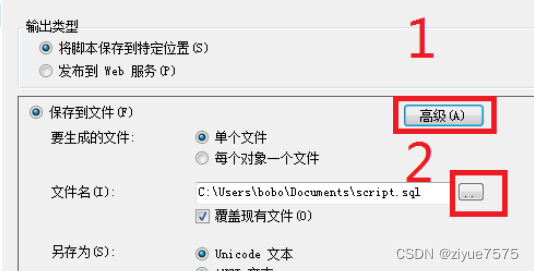
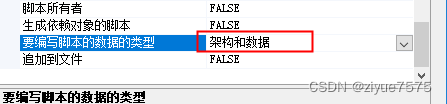
导入数据库
- 创建同名数据库
- 文件-打开-文件-选择sql脚本
- 执行或者是按下F5来执行相应的操作
| 阿里云国内75折 回扣 微信号:monov8 |
| 阿里云国际,腾讯云国际,低至75折。AWS 93折 免费开户实名账号 代冲值 优惠多多 微信号:monov8 飞机:@monov6 |

